FreeBSD – это open-source операционная система, основанная на принципах UNIX. Она является одной из самых известных и распространенных среди UNIX-подобных ОС.
Благодаря оптимизации кода, FreeBSD стабильна и отказоустойчива. Она может принимать большой объем данных и траффика, выдерживает большие нагрузки. Кроме того, как и все UNIX-подобные ОС, она имеет высокий уровень безопасности.
Эти качества делают ее удобным инструментом для развертывания сервера. Помимо этого, при установке пакета графической оболочки, она становится крайне удобной для использования в быту. Так же, FreeBSD обычно изучается в ВУЗах в курсе “Операционные системы” на IT-направлениях. Поэтому, давайте рассмотрим - как установить FreeBSD на компьютер или виртуальную машину.
Шаг 1. Скачиваем стабильную FreeBSD
Переходим на официальный сайт операционной системы.
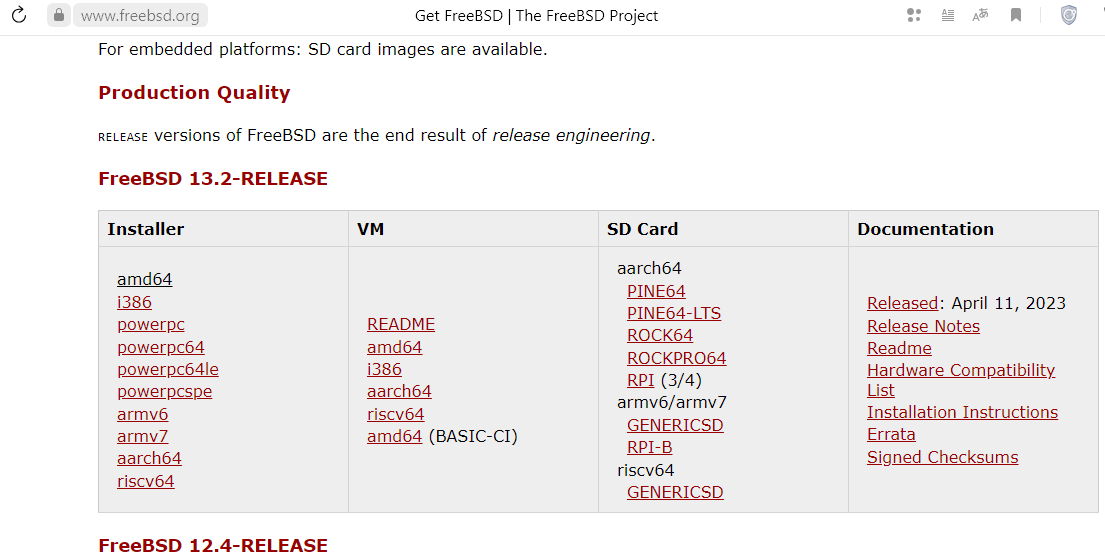
Выбираем сборку для конкретной архитектуры компьютера. В нашем примере будет использована версия под 64-битный AMD. Скачиваем .iso-образ операционной системы.
Шаг 2. Настраиваем виртуальную машину
Данный раздел могут пропустить те, кто будет устанавливать FreeBSD напрямую на жесткий диск своего компьютера.
Виртуальная машина (ВМ) — компьютерная система, эмулирующая возможности каких-либо вычислительных комплексов гостевых платформ (guest) на аппаратно-программном обеспечении хост-платформы (host).
В данном примере работа с виртуальной машиной будет показана на примере Oracle VM VirtualBox.
Заходим в программу виртуальной машины.
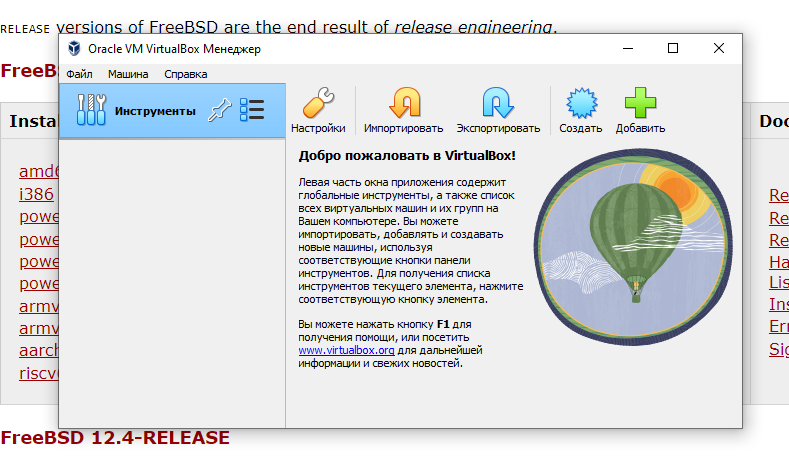
Нажимаем кнопку “создать”.
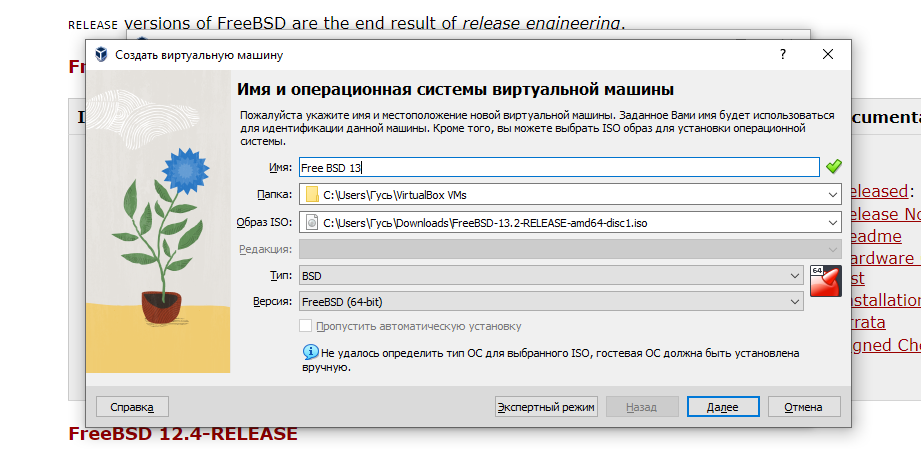
Даем название нашей виртуальной машине, выбираем нужный нам образ диска.
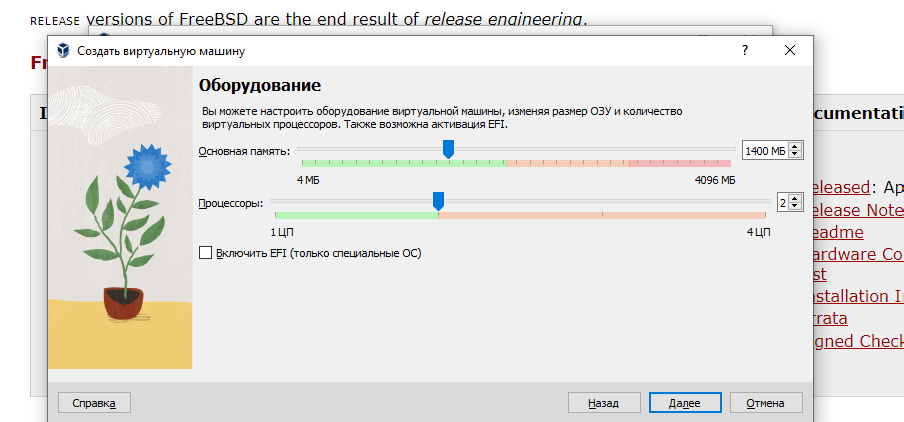
Выбираем используемое виртуальной машиной оборудование: память и процессор.
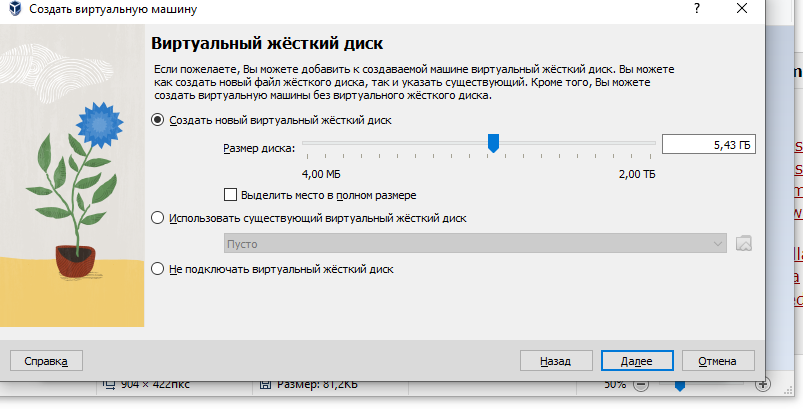
Выбираем размер виртуального жесткого диска.
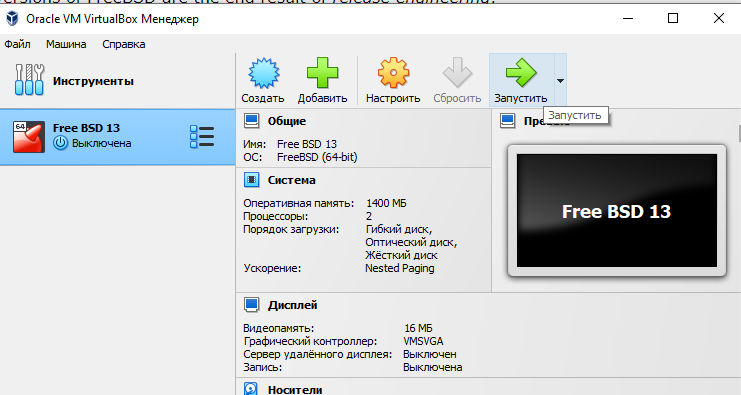
Виртуальная машина готова. Осталось только запустить ее.
Шаг 3. Устанавливаем ОС
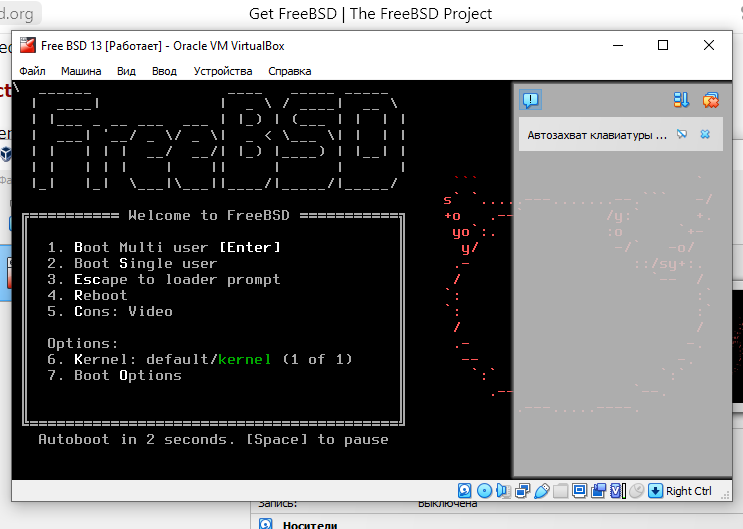
Открывается заставка FreeBSD. Выбираем стандартный вариант загрузки.
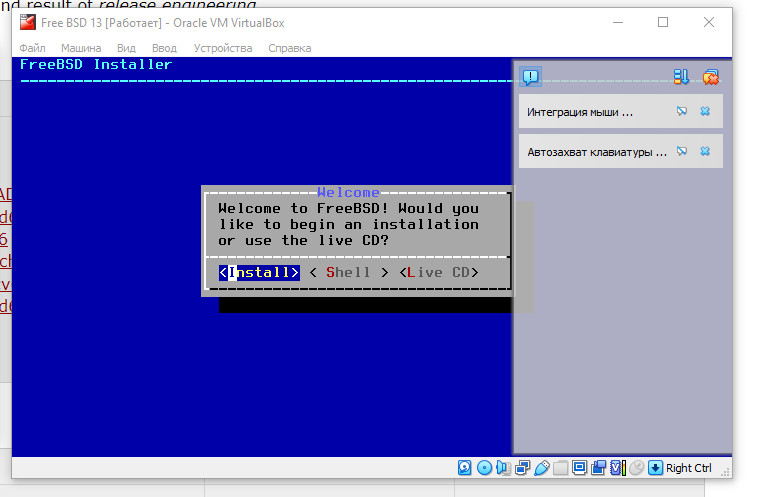
Нас встречает окно установщика. Идем далее.
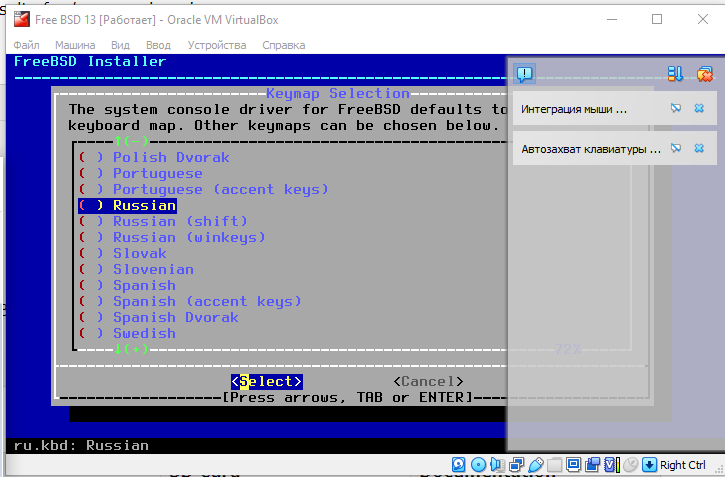
Выбираем необходимую раскладку клавиатуры.

Даем название нашему компьютеру. В данном случае, я для примера ставлю название Studwork.
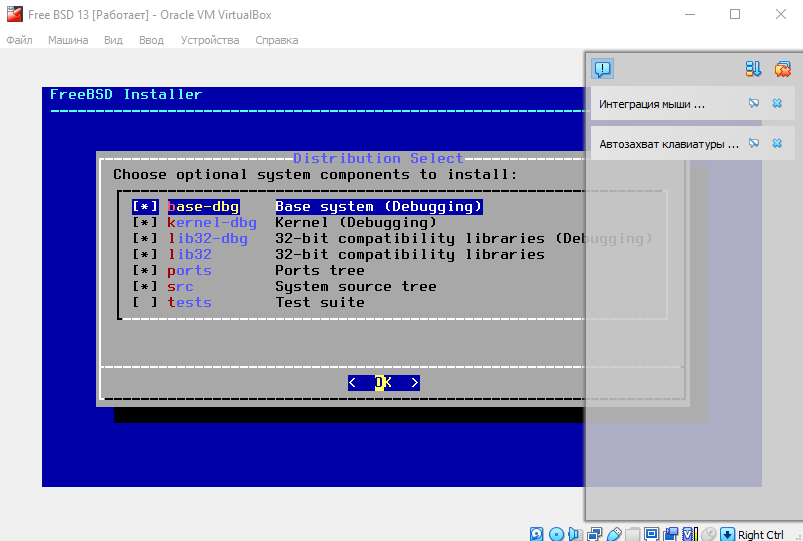
Выбираем что будет устанавливаться на компьютер. Помимо самой ОС и ядра Kernel (нужно преимущественно для разработчиков) мы выбираем так же библиотеки совместимости с программами для 32-битной архитектуры, а так же коллекцию портов - программ для FreeBSD.
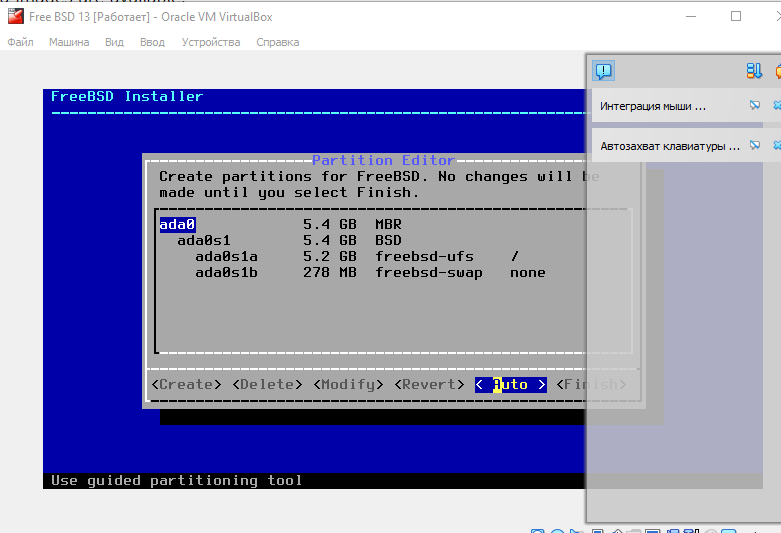
Далее, нам предлагают разделить диск на разделы. Выбираем автоматическое разделение.
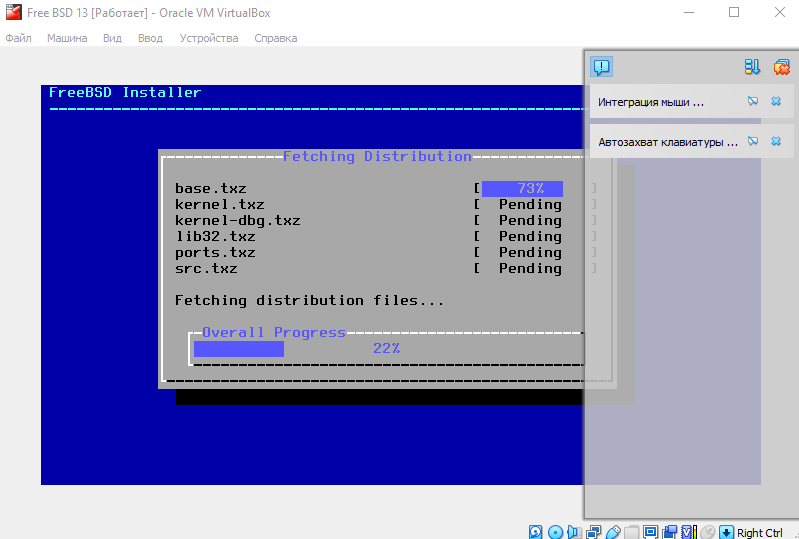
Установка начинается. Дожидаемся ее завершения.
Теперь остается лишь настроить FreeBSD.
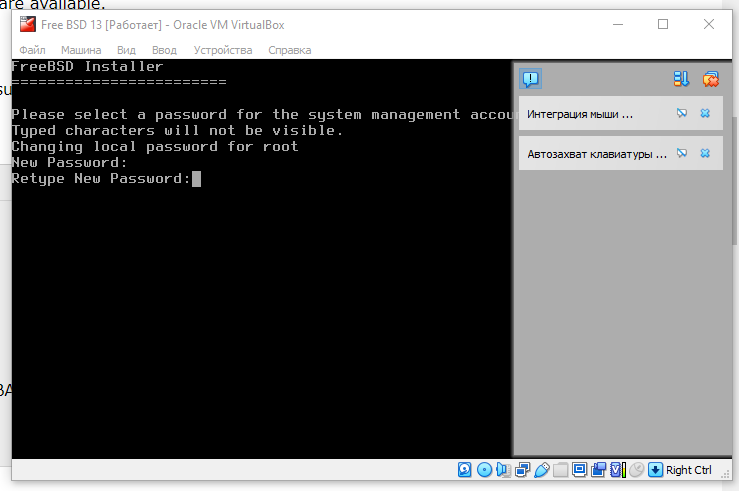
Далее, необходимо задать пароль административному пользователю Root. Символы пароля скрыты, как и на всех UNIX-подобных ОС.
Внимание! Пользоваться root-пользователем необходимо только для администрирования системы. Для наибольшей безопасности, рекомендовано использовать ОС в быту через отдельного пользователя.
Далее, нам будет предложено настроть дату и время.
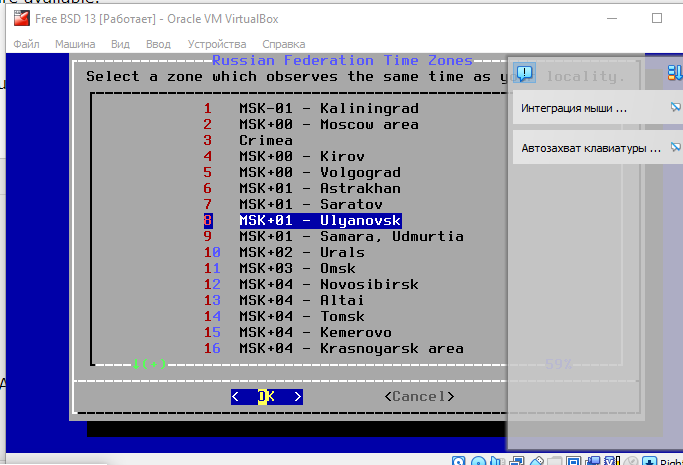
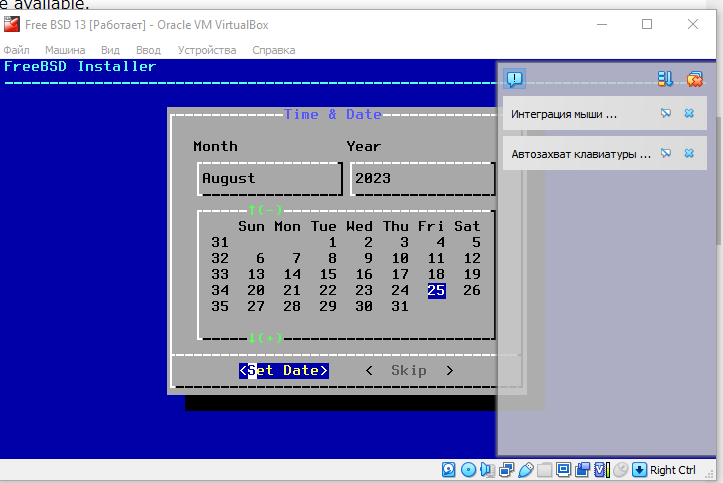
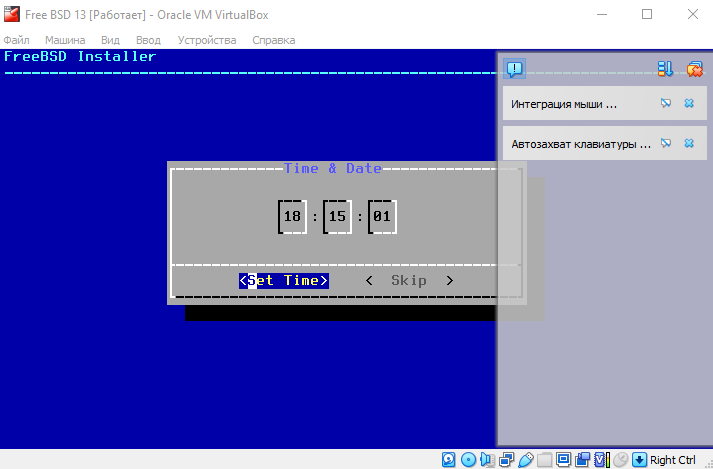
Теперь создадим пользователей для нашей ОС. В данном случае я создаю лишь один пользовательский аккаунт, но при необходимости их можно создать сколько угодно много.
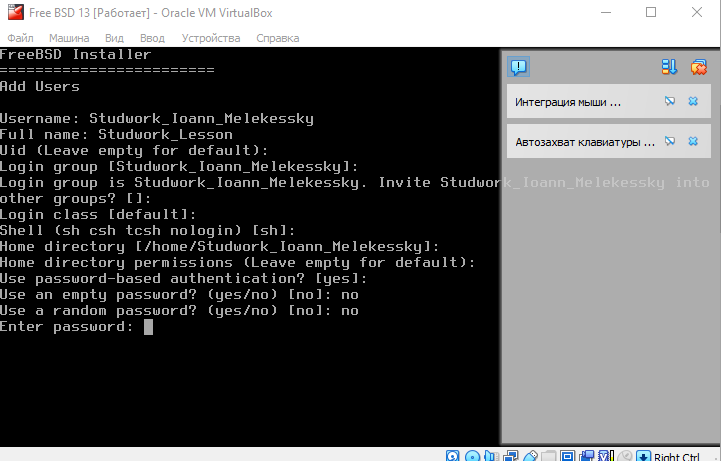
ОС установлена. Выходим.
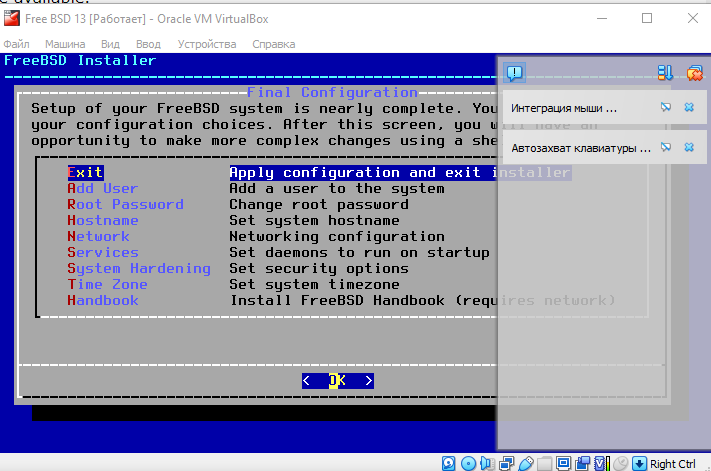
После перезагрузки заходим в ОС, вводим имя пользователя и пароль.
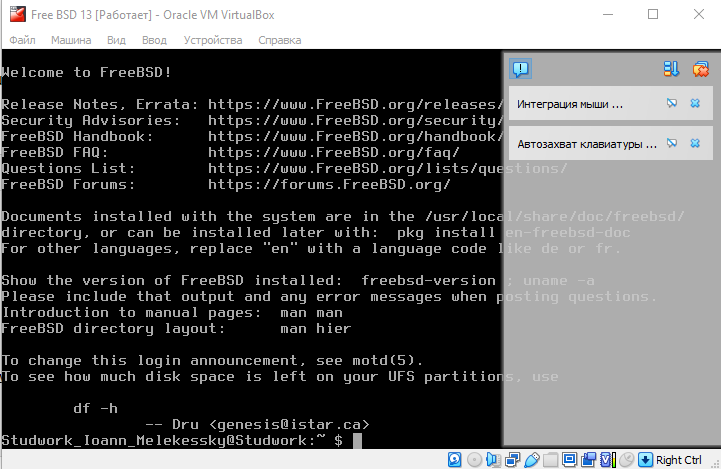
Операционная система готова к использованию!



Комментарии